要绘制一条自然样条曲线或贝塞尔曲线,在工具箱中选择样条曲线工具,并在信息框中选择第一个(自然样条曲线)或第二个(贝塞尔曲线)几何方法图标。
自然样条曲线可以通过放置节点来定义,程序将自动连接这些节点,从而生成一个平滑的自定义曲线。与它一起生成的切线的角度和样条曲线的形状受每个后来定义的节点影响。可以通过双击最后一个节点,或者通过点击控制框中的确定按钮以结束这个操作。点击确定总是生成一个封闭的样条曲线。
贝塞尔样条曲线实际上会比较复杂,但是这种曲线允许更精确地再现特殊的自定义形状。贝塞尔样条曲线可通过节点定义,就像自然的样条曲线一样,但是它们在这些节点的两边也同样拥有可编辑的切线柄和在每个切线柄的每一端的控制柄(如果它是一个开放的样条曲线)。贝塞尔样条曲线的形状受切线方向和每个切线柄的长度影响。
当定义贝塞尔样条曲线的时候,点击一次放置一个节点,并一直按住鼠标按钮。通过从节点向任何方向拉远光标,实际上就定义了初始的切线和定义曲率的柄长度。如果松开鼠标按钮,ARCHICAD将假设希望通过下一次点击定义下一个节点。一直按住鼠标按钮,然后如上定义下一条切线和下一个节点。通过双击最后一个节点,或者通过点击控制框中的确定,可以结束这个操作。点击确定总是生成一个封闭的样条曲线。
通过分别改变每个柄的长度,可以编辑贝塞尔样条曲线:使用弹出式小面板命令来移动切线柄。
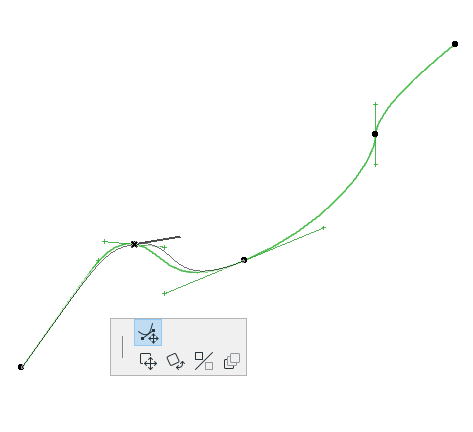
注意,只有一个角度是与节点的两个柄都关联,但是每一个柄的长度可能是不同的。编辑柄越长,曲线在控制点上就越平滑。
可从一个突出的节点上取出柄,将它们变成弯曲的形状。
注意:贝塞尔样条曲线编辑柄的可见性取决于视图>屏幕视图选项>样条曲线柄的切换状态。如果该转换设置为"显示",那么所有编辑柄在平面图为可见。如果设置为"隐藏",那么只是最后选中的样条曲线的编辑柄可见;如果删除选择,则编辑柄不可见。